Vytvorte odkaz na web na pracovnej ploche pomocou prehliadačov Chrome, Edge, Firefox
Rovnako ako jeden z nich má na pracovnej ploche skratky pre vaše často používané programy, súbory alebo priečinky , Google Chrome , Microsoft (Windows 11)Edge(Microsoft Edge) , Mozilla Firefox atď .
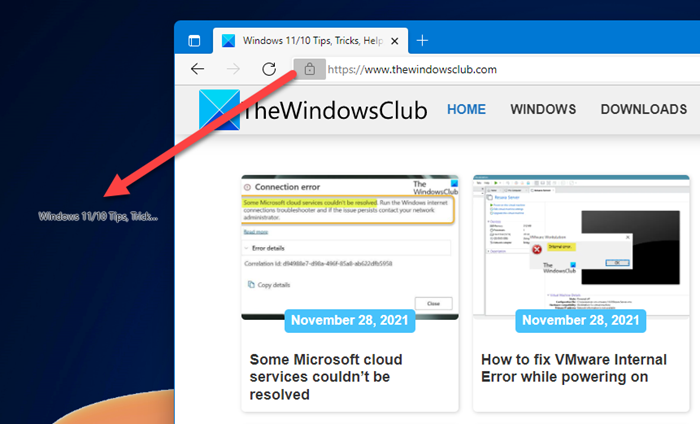
Vytvorte(Create) odkaz na web na pracovnej ploche pomocou prehliadača Chrome(Chrome) , Edge , Firefox
Ak chcete vytvoriť odkaz na webovú stránku pomocou prehliadača Chrome(Chrome) , Edge , Firefox na pracovnej ploche Windows 11 alebo Windows 10:
- Spustite prehliadač
- Otvorte webovú stránku, ktorej skratku chcete vytvoriť
- Kliknite(Click) a podržte ikonu tesne pred adresou URL(URL) v paneli s adresou
- Presuňte ikonu na plochu
- Vytvorí sa webový odkaz
- Teraz, keď naň kliknete, požadovaná webová stránka sa okamžite načíta.
Ak chcete vytvoriť pracovnú plochu webovej stránky pomocou programu Internet Explorer(Internet Explorer) , musíte otvoriť adresu URL(URL) , kliknúť pravým tlačidlom myši na prázdne miesto a vybrať položku Vytvoriť odkaz(Create shortcut) . Vytvorí sa odkaz na pracovnej ploche. Edge , Chrome a Firefox však túto možnosť kontextovej ponuky neponúkajú.
Vytvorte(Create) odkaz na webovú stránku pomocou Sprievodcu vytvorením(Create) odkazu na pracovnej ploche
Ak chcete vytvoriť skratku na pracovnej ploche na priame otvorenie webovej lokality alebo webovej stránky, môžete tiež postupovať obvyklým spôsobom, ako vytvoriť skratku na pracovnej ploche a zmeniť jej ikonu.
Povedzme, že ste nastavili Edge ako predvolený prehliadač. (Edge as your default browser.) Kliknite pravým tlačidlom myši(Right-click) na pracovnú plochu > New > Shortcut . Do poľa Zadajte umiestnenie položky(Type the location of the item) zadajte adresu URL(URL) webovej stránky, povedzte:
https://www.thewindowsclub.com/edge-browser-tips-and-tricks
Kliknite(Click) na Ďalej(Next) , zadajte skratku a názov a dokončite proces. Možno budete chcieť zmeniť ikonu(change the icon) novovytvorenej skratky.
Teraz, keď naň kliknete, webová stránka sa otvorí v Edge .
Ak Edge nie je váš predvolený prehliadač(Edge is not your default browser) , ale chcete otvoriť webovú stránku pomocou Edge , kliknite pravým tlačidlom myši na pracovnú plochu > New > Shortcut .
Do poľa Zadajte umiestnenie položky(Type the location of the item) zadajte nasledujúcu cestu:
%windir%\explorer.exe microsoft-edge:http://www.XYZ.com
Tu nahraďte www.XYZ.com adresou URL lokality alebo webovej stránky.
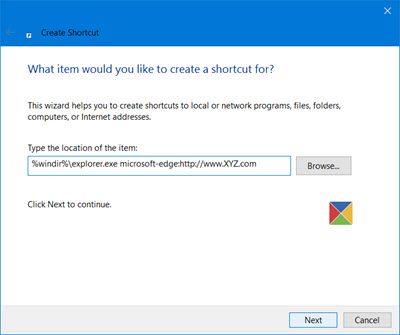
Kliknite na tlačidlo Ďalej(Click Next) , zadajte skratku a názov a dokončite proces. Potom možno budete chcieť zmeniť ikonu novovytvorenej skratky.
Verte(Trust) , že tento malý tip považujete za užitočný.
TIP : Na rýchle spustenie webových stránok existuje ďalší spôsob – Pridať panel s adresou na panel úloh .
Related posts
Ako synchronizovať karty medzi prehliadačmi Edge, Chrome a Firefox
400 zlá požiadavka, súbor cookie je príliš veľký – Chrome, Edge, Firefox
Ako zmeniť predvolené písmo v prehliadači Chrome, Edge, Firefox
Zatvorte všetky otvorené karty prehliadača naraz v prehliadači Chrome, Edge alebo Firefox
Je bezpečné ukladať heslá v prehliadači Chrome, Firefox alebo Edge?
Nainštalujte si YouTube ako progresívnu webovú aplikáciu do prehliadača Chrome alebo Edge
Ako otvárať súbory balíka Office v prehliadači Chrome alebo Edge
Zakázať alebo povoliť Adobe Flash Player v prehliadačoch Chrome, Edge, Firefox, Opera
Zmeňte predvolený vyhľadávací nástroj v prehliadačoch Chrome, Firefox, Opera, IE
Ako zakázať geolokáciu vo Firefoxe, Chrome a Edge
Blokovať alebo povoliť súbory cookie tretích strán v prehliadačoch Chrome, Firefox, Edge, Opera
Zakázať JavaScript v prehliadačoch Chrome, Edge, Firefox, Opera, Internet Explorer
Ako zakázať alebo blokovať webové stránky v prehliadačoch Chrome, Firefox, Edge
Ako automaticky posúvať webovú stránku nadol alebo nahor v prehliadači Chrome alebo Firefox
Zakázať obrázky v prehliadačoch Chrome, Firefox, Edge, Internet Explorer počas prehliadania
Povoľte alebo zablokujte kontextové okná v prehliadačoch Chrome, Firefox, Edge, Opera, Internet Explorer
10 najlepších rozšírení Chrome, Edge a Firefox na uloženie stránky na prečítanie neskôr
Zakázať, odinštalovať Adobe Flash, Shockwave v prehliadačoch Chrome, Firefox, Edge, IE
Ako skryť ikony rozšírenia prehliadača v prehliadači Chrome, Edge alebo Firefox
Odstráňte VŠETKY uložené heslá naraz v prehliadačoch Chrome, Firefox, Edge
